下载了win7的iso文件该怎么安装 window7iso镜像下载后安装方法
更新时间:2023-10-09 18:03:23作者:huige
我们都知道要安装操作系统的方式有很多种,其中比较方便的就是到网上下载iso镜像文件来进行安装,然而有用户并不知道下载了win7的iso文件该怎么安装吧,需要先解压然后在进行安装,有需要的用户们可以跟着小编一起来看看window7iso镜像下载后安装方法。
方法如下:
1、下载win7镜像文件iso镜像到本地,不要放桌面或C盘,右键使用WinRAR等工具解压出来。
2、将win7.gho文件和Onekey ghost工具放到同一目录,比如D盘,不要放C盘或桌面。

3、双击打开Onekey ghost安装工具,选择“还原分区”,GHO WIM ISO映像路径选择win7.gho文件,选择安装位置。比如C盘,或者根据磁盘容量判断要安装系统的磁盘,点击确定。
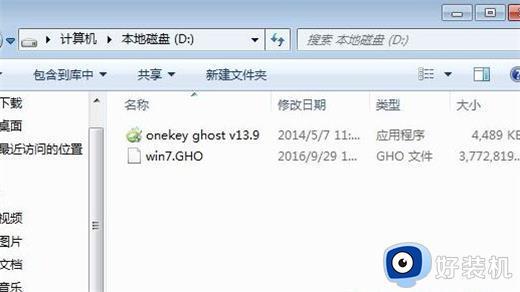
4、弹出提示框,确认没有重要数据之后,点击是,立即重启进行计算机还原。
5、这时候电脑重启,开机启动项多出Onekey Ghost。默认自动选择Onekey Ghost进入安装过程。
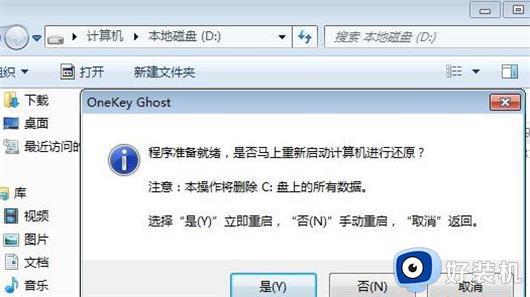
6、启动进入到这个界面,执行安装win7系统到C盘的操作,等待进度条完成。
7、操作完成后,电脑自动重启,继续执行win7系统驱动安装、系统配置和激活过程。
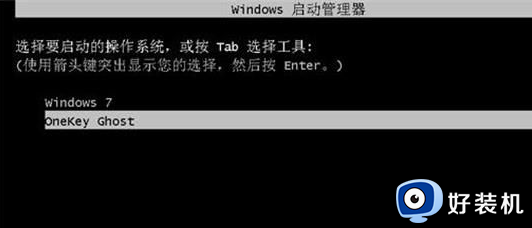
8、安装过程会有2次的自动重启过程,最后重启进入全新系统桌面后,win7镜像文件安装完成。
以上给大家介绍的就是下载了win7的iso文件的详细安装方法,有需要的话可以参考上述方法步骤来进行安装,希望帮助到大家。
下载了win7的iso文件该怎么安装 window7iso镜像下载后安装方法相关教程
- win7怎么装载iso文件 win7如何安装iso镜像文件
- win7怎么打开iso文件 win7电脑iso文件的打开方法
- win7镜像怎么安装 windows7镜像安装教程
- win7安全模式黑屏怎么回事 win7进入安全模式后黑屏如何处理
- win7安装不了显卡驱动怎么办 win7显卡驱动一直安装失败处理方法
- win7能安装office2019吗 win7如何安装office2019
- win7魔兽争霸重制版进入后黑屏怎么解决
- win7自动安装乱七八糟的软件怎么办 win7电脑总是自动安装的软件处理方法
- ie8浏览器win7可以装吗 win7系统怎么安装ie8浏览器
- win7电脑安了罗技摄像头如何用摄像头拍照
- win7访问win10共享文件没有权限怎么回事 win7访问不了win10的共享文件夹无权限如何处理
- win7发现不了局域网内打印机怎么办 win7搜索不到局域网打印机如何解决
- win7访问win10打印机出现禁用当前帐号如何处理
- win7发送到桌面不见了怎么回事 win7右键没有发送到桌面快捷方式如何解决
- win7电脑怎么用安全模式恢复出厂设置 win7安全模式下恢复出厂设置的方法
- win7电脑怎么用数据线连接手机网络 win7电脑数据线连接手机上网如何操作
win7教程推荐
- 1 win7每次重启都自动还原怎么办 win7电脑每次开机都自动还原解决方法
- 2 win7重置网络的步骤 win7怎么重置电脑网络
- 3 win7没有1920x1080分辨率怎么添加 win7屏幕分辨率没有1920x1080处理方法
- 4 win7无法验证此设备所需的驱动程序的数字签名处理方法
- 5 win7设置自动开机脚本教程 win7电脑怎么设置每天自动开机脚本
- 6 win7系统设置存储在哪里 win7系统怎么设置存储路径
- 7 win7系统迁移到固态硬盘后无法启动怎么解决
- 8 win7电脑共享打印机后不能打印怎么回事 win7打印机已共享但无法打印如何解决
- 9 win7系统摄像头无法捕捉画面怎么办 win7摄像头停止捕捉画面解决方法
- 10 win7电脑的打印机删除了还是在怎么回事 win7系统删除打印机后刷新又出现如何解决
